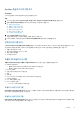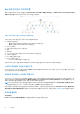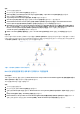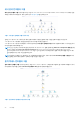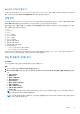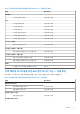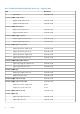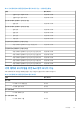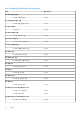Users Guide
Table Of Contents
- Dell Server Management Pack Suite Version 5.1 For Microsoft System Center Operations Manager 및 System Center Essentials 사용자 가이드
- 소개
- Dell Server Management Pack 기능의 개요
- 검색 및 그룹화
- 모니터링
- 작업
- 보고서
- 관련 설명서 및 리소스
- 부록 A - 문제 및 해결 방법
- 부록 B - 외부 프로그램 작업 활성화
Dell 섀시 다이어그램 보기
Dell 섀시 다이어그램 보기는 Dell PowerEdge M1000e 섀시 및 Dell PowerEdge VRTX 섀시 장치를 그래픽으로 보여줍니다. 다이어그램
에서 구성요소를 선택하면 Detail View(상세정보 보기) 창에 상세정보가 표시됩니다.
상태 보기
이 보기를 사용하여 Dell 서버, Dell CMC와 DRAC/MC 및 Dell 원격 액세스 장치를 관리할 수 있습니다. OpsMgr 콘솔에서 Dell > State
Views(상태 보기)를 클릭하면 네트워크에서 OpsMgr이 관리하는 각 Dell 장치의 상태가 표시됩니다.
상태 보기를 볼 장치 그룹을 선택합니다. 예를 들어, Servers(서버)를 클릭하여 모놀리식 및 모듈러 시스템의 상태를 봅니다. 다음과
같은 그룹에 대한 상태도 볼 수 있습니다.
● CMC
● DRAC/MC
● DRAC 5
● iDRAC 6 모듈러
● iDRAC 6 모놀리식
● iDRAC 7 모듈러
● iDRAC 7 모놀리식
● 관리되는 서버(대역내)
● 관리되는 서버(대역외)
● 관리되지 않는 서버(대역외)
● Dell 섀시 상태 보기
○ Dell PowerEdge M1000e 섀시 상태 보기
○ Dell PowerEdge VRTX 섀시 상태 보기
구성요소와 연관된 해결되지 않은 경고를 확인하여 구성요소의 상태를 볼 수 있습니다. 심각도 표시기는 해당 심각도와 함께 Server
Management Pack Suite에서 사용하는 다양한 상태의 구성요소를 설명합니다.
성능 및 전원 모니터링 보기
이 작업 정보
OpsMgr 콘솔에서 성능 및 전원 모니터링을 보려면 다음을 수행하십시오.
단계
1. OpsMgr 콘솔을 실행하고 Monitoring(모니터링)을 클릭합니다.
2. Monitoring(모니터링) 창에서 다음 보기에 대해 Dell > Performance and Power Monitoring(성능 및 전원 모니터링)을 클릭합
니다.
● 주변 온도(섭씨)
● 암페어(Amp)
● 에너지 소모량(kWh)
● 최고 암페어(Amp)
● 최고 전력(와트)
● 물리적 네트워크 인터페이스
● 전력 소모량(와트)
● 전력 소모량(BTU/시간)
● 티밍 네트워크 인터페이스
● Dell 성능 보기
노트: 전원 모니터링은 특정 속성에 대한 전원 모니터링 기능이 있는 Dell 서버에만 적용됩니다. 이는 서버 대역내 모니터링
기능의 상세 버전이 있는 경우에만 활성화됩니다.
노트: 티밍 및 물리적 네트워크 인터페이스는 기본적으로 비활성화되어 있으며 서버 대역내 모니터링 기능의 상세 버전이 설
치되고 있는 경우에만 표시됩니다.
모니터링 25